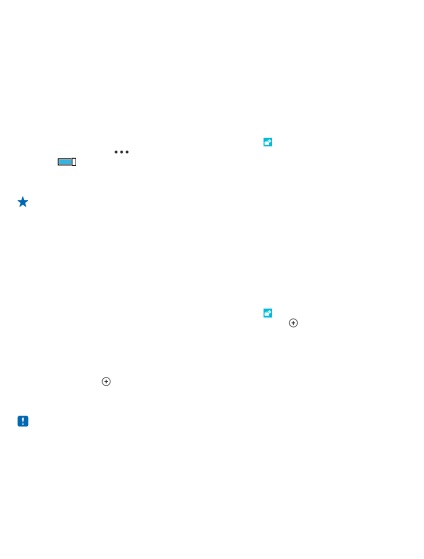
• Verificați soldul de pe cardul de debit dacă aveți aplicația Wallet pentru dvs.
• Utilizați carduri din aplicația Wallet pentru a efectua plăți NFC, dacă aceasta este
posibilitatea este susținută de furnizorul de servicii celulare.
• Pastrați cupoane pentru reduceri și carduri de membru în Wallet
Pentru a vă proteja aplicația Wallet, stabiliți un cod PIN pentru aceasta.
Setați un cod PIN pentru Wallet
Protejați-vă portofelul electronic.
1. Glisați spre stânga de pe desktop și atingeți Purse.
2. Atingeți un element
> setări + PIN. selectați o valoare pentru codul poștal
și introduceți codul PIN pentru aplicația Wallet.
Sfat: pentru a vă proteja achizițiile din Magazin, selectați codul de utilizare
pungă pentru a proteja aplicațiile achiziționate și muzică.
Setarea unui cod PIN pentru Wallet nu împiedică utilizarea NFC pentru plăți.
Adăugați o carte în portofel
Păstrați cardurile de debit și de credit, precum și cardurile de membru și discount în
în aplicația Wallet.
Pentru a adăuga o cartelă la Wallet pentru a efectua achiziții în serviciul Magazin, trebuie să o faceți
2. Pentru a adăuga o carte de credit sau de debit, apăsați> credit sau debit și
cu cardul.
Adăugarea unui card de membru sau a unei cărți de credit în portofel
Notă: Sunt oferite aplicații și servicii pentru plata și rezervarea biletelor
furnizori independenți. Nokia nu oferă nici o garanție pentru
cu privire la aceste aplicații și servicii și nu poartă nici o responsabilitate pentru munca lor,
inclusiv suport pentru utilizatorii finali, funcționalitate și securitate
operațiunile de numerar și asociate cu încălcarea pierderii de numerar. după
Este posibil să fie necesar să reinstalați și să activați aplicația pentru
plata sau înregistrarea documentelor. După reparație, poate fi necesar dispozitivul.
reinstalarea și activarea cardurilor adăugate, precum și cererile de plată sau de plată